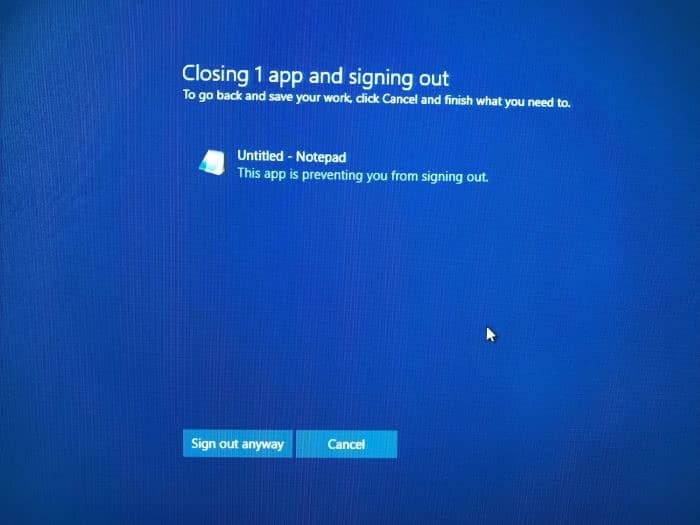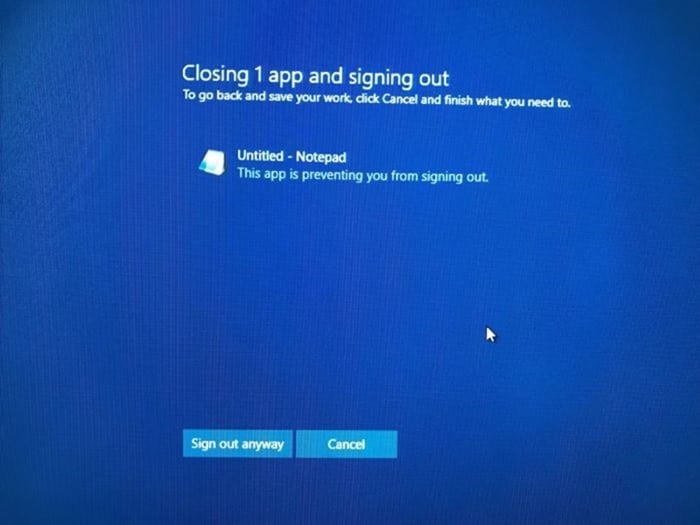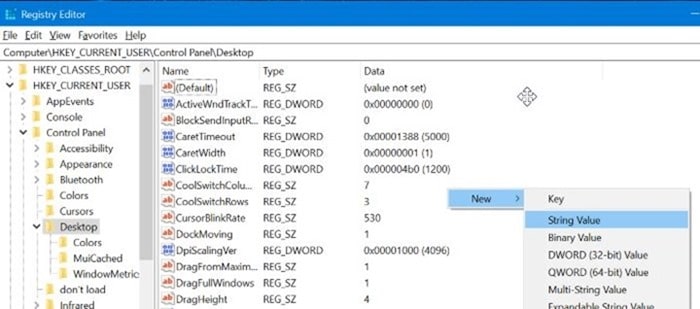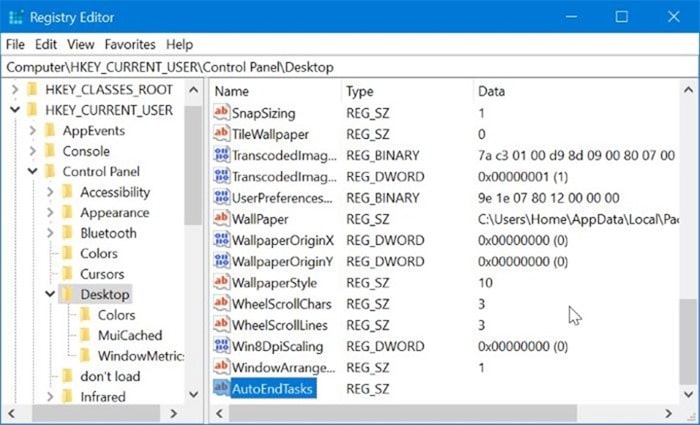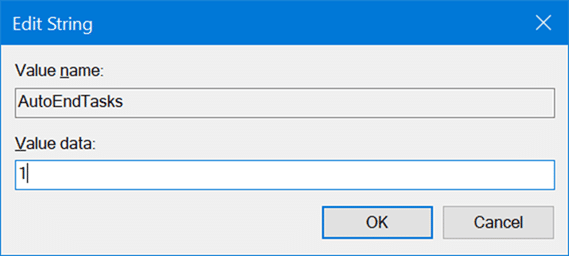Иногда, когда вы пытаетесь выйти из системы, выключить или перезагрузить компьютер, Windows 10 предупреждает вас о том, что некоторые приложения все еще работают, и что вы хотите сохранить свою работу, прежде чем приступить к выходу из системы, завершению работы или перезагрузите компьютер с Windows 10.
Если вы не предпримете никаких действий в течение минуты, Windows 10 прекратит выход, выключится или перезапустит операцию и вернет вас на рабочий стол.
Экран подтверждения или предупреждения чаще всего появляется, когда автоматическое закрытие программы может привести к потере данных. Например, если вы не сохранили изменения, внесенные в текстовый файл, открытый в программе «Блокнот», Windows 10 покажет вам экран подтверждения.
Хотя это фантастическая функция, помогающая избежать потери данных, многие из вас могут захотеть настроить Windows 10 на автоматическое закрытие программ и не показывать экран предупреждения или подтверждения. Хотя в Панели управления или приложении «Настройки» нет возможности автоматического закрытия программ, это можно сделать через реестр.
В этом руководстве мы увидим, как заставить Windows 10 автоматически закрывать запущенные программы или задачи перед выходом из системы, завершением работы или перезагрузкой.
Автоматически закрывать запущенные программы в Windows 10
Шаг 1. Откройте редактор реестра, введя Regedit в поле поиска «Пуск» или на панели задач, а затем нажав клавишу Enter.
Нажмите кнопку Да, когда появится запрос контроля учетных записей, чтобы открыть реестр с правами администратора. Вам будет предложено ввести пароль учетной записи администратора, если вы не вошли в учетную запись администратора.
Шаг 2. Перейдите к следующему ключу:
HKEY_CURRENT_USER\Панель управления\Рабочий стол
Шаг 3. Справа щелкните правой кнопкой мыши на пустом месте, нажмите Создать, выберите Строковое значение. и назовите его AutoEndTasks.
Шаг 4: Наконец, дважды щелкните AutoEndTasks и затем установите для его значения значение «1», чтобы автоматически принудительно закрыть работающие программы..
Закройте редактор реестра и перезагрузите компьютер один раз, чтобы применить изменения.
С этого момента Windows 10 не будет отображать экран предупреждения или подтверждения, сообщающий о том, что одна или несколько программ запущены, прежде чем выйти из системы, выключить или перезагрузить компьютер.